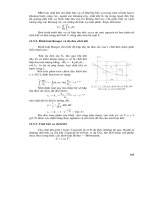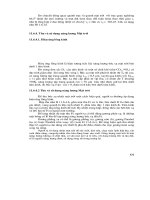ly thuyet BVP-15 cau
Bạn đang xem bản rút gọn của tài liệu. Xem và tải ngay bản đầy đủ của tài liệu tại đây (77.54 KB, 3 trang )
1. Nêu 1 số dịch vụ trên Internet?
-Thư điện tử
-Các loại mạng
-Trò chuyện qua Internet
2.Một số dấu hiệu nhận biết máy tính nhiễm virút?
-Một thông điệp hay hình ảnh không mong đợi đột ngột xuất hiện
-Một âm thanh hay bài nhạc mở ra 1 cách ngẫu nhiên
-CD_ROM rự động đóng mở một cách thần bí.
-Chương trình mở đột ngột trên máy tính
-Nhận được thông báo từ firewall rằng một số ứng dụng đang muốn kết nối
Internet mặc dù bạn không yêu cầu .
-Máy thường xuyên bị treo hay phát sinh lỗi.
-Máy tính chậm khi khởi động 1 chương trình nào đó.
-Không khởi động được hệ điều hành
-Files hay thư mục bị xóa hay nội dung thay đổi.
3. Nêu cách ấn định thời gian chuyển trang giữa các slide?
Nếu ta muốn trang 2 xuất hiện sau trang 1 5s . Ta đứng tại trang 2 chọn thẻ
Animation => chọn AUTOMATICALLY AFTER -> thời gian 5s bấm vào, bỏ ON
MOUSE CLICK.
4.Nếu phím tắt để trình chiếu slide hiện hành trong PP?
-Để xem 1 slide show từ slide hiện hành ta bấm hợp phím SHIFT+F5
5. Cho biết cú pháp để tìm tập tin có kiểu DOC có chứa
chuỗi "congnghethongtin" trên google?
Cú pháp nhập <công nghệ thông tin>file type<DOC> vào ô tìm kiếm rồi ENTER
6. Tại sao phải cập nhật bản và lỗi Window? Trình bày
thao tác của 1 cách cập nhật bản và lỗi Window?
-Các nhà sản xuất phần mềm thường xuyên cập nhật các tính năng mới hay sửa các
lỗi cho các sản phẩm của họ thêm hoàn chỉnh. Hệ điều hành Window cũng vậy , để
hệ điều hành Window hoạt động ổn định và nâng cao tính bảo mật thì chúng ta nên
cập nhật phiên bản mới nhất của hệ điều hành thông qua các bản và lỗi Window.
-Truy cập vào wedside: hoặc khởi động trình duyệt
Internet Explorer , click chọn thực đơn TOOLS, WINDOWS UPDATE.
-Thao tác : START -> SETTING -> CONTROL PANEL -> AUTOMATIC
UPDATES
7.Cho biết các cách đưa nhạc vào làm nền cho phiên bản
trình chiếu?
Cách 1: INSERT -> SOUND -> FROM FILE or SOUND FROM CLIP
ORGANIZER . Sau khi chọn , xuất hiện hộp thoại . Chọn AUTOMATICALLY
hay WHEN CLICKED (khi bấm chuột): tuỳ mình chọn.
Cách 2: Chọn OFFICE BUTTON -> POWER POINT OPTION-> POPULAR
Check vào SHOW DEVELOPER TAB IN THE RIBBON. Sau khi bật RIBBON
DEVELOPER ta chọn MORE CONTROL -> nhạc , OK -> nhấp phải chuột nhạc
-> PROPERTIES , đưa đường dẫn vô.
8. Làm thế nào để trình chiếu liên tục các trang và lập đi
lập lại trong phiên trình chiếu ?
Ta gọi là trình chiếu slide tự động
Chọn SLIDE SHOW TAB
Chọn SET UP SLIDE SHOW
Trong hộp thoại khác tại khung SHOW SLIDES : Chọn Side trình chiếu .
Trong hộp thoại khác tại khung SHOW OPTIONS: Chọn CONTINUOUSLY
UNTIL ESC -> OK (liên tục đến khi ta nhấn ESC sẽ ngưng)
Và lưu ý: khi trình chiếu dưới dạng SET UP SLIDE ta phải chọn các Slide dưới
dạng trình chiếu tự động . Các thời gian giữa các Slide ( AMINATION ->
AUTOMATIC AFTER , chọn thời gian và bỏ MOUSE CLICK)
9. Những công cụ tìm kiếm trên Internet ( Search Tool)
(Search Engine)
GOOGLE, YAHOO, MSM
10. Muốn đăng kí tài khỏan của YAHOO MAIL ta làm thế
nào?
Ta truy cập vào http:// mail.yahoo.com
-Click chuột vào CREATE NEW ACCOUNT để đăng kí
Sau đó điền tên vào : NAME
giới tính:
ngày sinh: BIRTHDAY
đất nước: COUNTRY
- Nhập tên TK muốn đăng kí YAHOO ID AND EMAIL: nhập mật khẩu
,PASSWORD, bấm check.
-Nhập địa chì Email dự phòng chọn 2 câu hòi và trả lời.
-Nhập chính xác mã Code, CREATE MY ACCOUNT để tạo .
11. Ý nghĩa của SLIDE MASTER trong POWER POINT?
Trong bài trìng chiếu các slide thường treo mẫu chung có tính hài hòa về bố cục ,
trang trí . Việc này khá tốn thời gian , khó hài lòng ngay lập tức. Đặc biệt khi
chúng ta loay hoay sửa từng Slide một thì thật mất công lại không chuyên nghiệp.
Cách hay nhất là dùng SLIDE MASTER với nội dung trình bày, định dạng trong
SLIDE MASTER theo các bố cục Slide chuẩn (Autolayout sẽ xuất hiện trong mọi
Slide trình chiếu).
12. Cách tạo SLIDE MASTER?
-Tạo mới một file
-Chọn VIEW -> SLIDE MASTER. SLIDE MASTER gồm có 2 slide là TITLE
MASTER (cho tựa đề) và SLIDE MASTER(cho nội dung). Bằng việc Format 2
Slide này , ta tác động đến toàn bộ các slide trong slide show . Do đó ta nên Format
SLIDE MASTER trước rồi mói nhập nội dung sau đó chỉnh riêng trong từng Slde
và cho CUSTOM AMINATION sau cùng
Sau khi chỉnh định dạng trình chiếu , lưu với kiểu DOTX (POWER POINT
TEMPLATE), CLOSE MASTER VIEW.
13. Trình bày cách tạo các nút ACTION BUTTON?
INSERT -> SHAPE -> ACTION BUTTON_ Chọn biểu tượng rồi vẽ lên Slide.
14. Cách thiết lập tùy chọn màu sắc con trỏ khi trình
chiếu?
Khi trình chiếu ta bấm CTRL-P để biến con trỏ thành cây bút . Muốn chọn màu sắc
bút chọn INK COLOUR từ POWER POINT ACTION.
15. Cách tạo hiệu ứng cho các đối tượng trong trang
Slide ?
- Chọn AMINATION -> CUSTOM ADMINATION -> Chọn đối tượng.